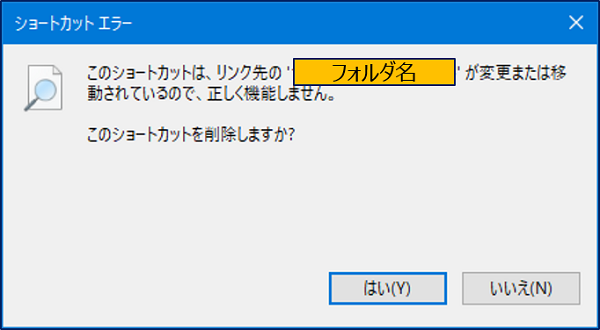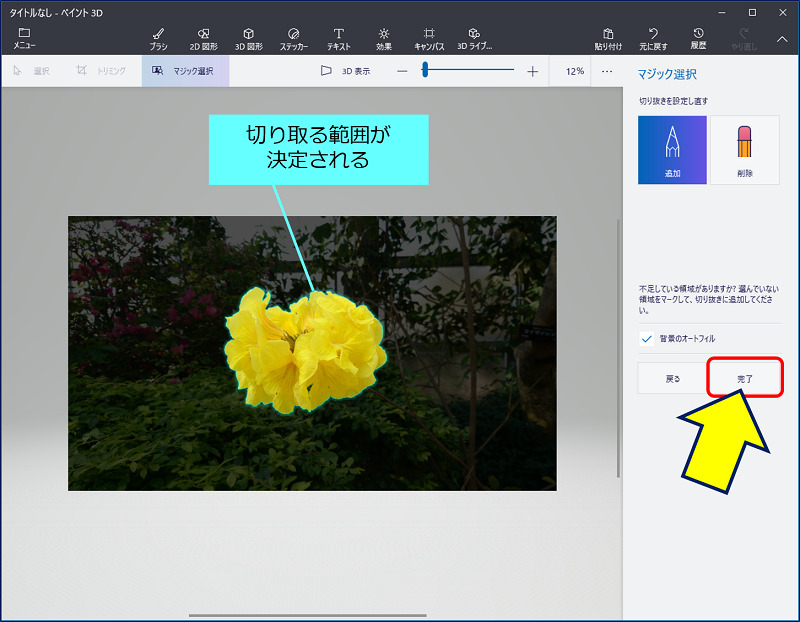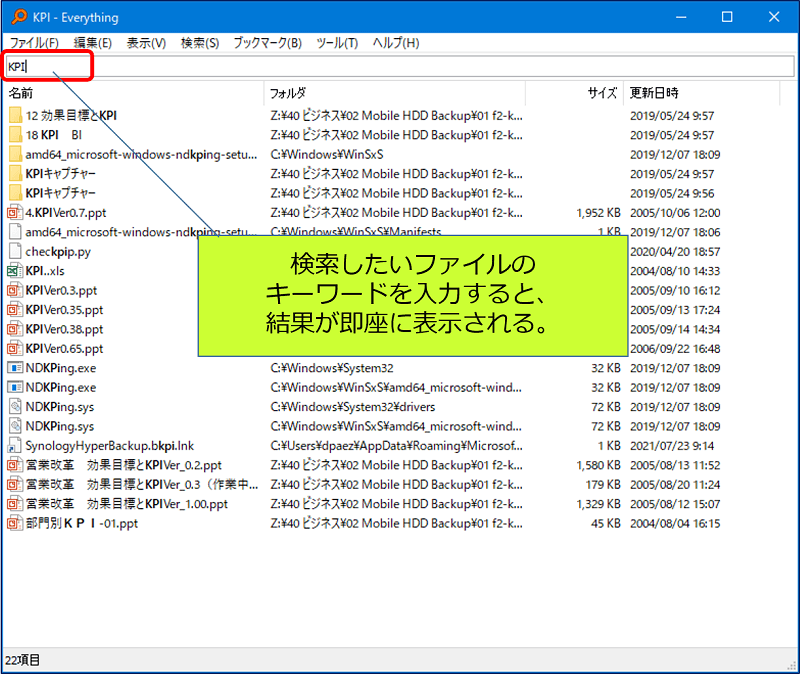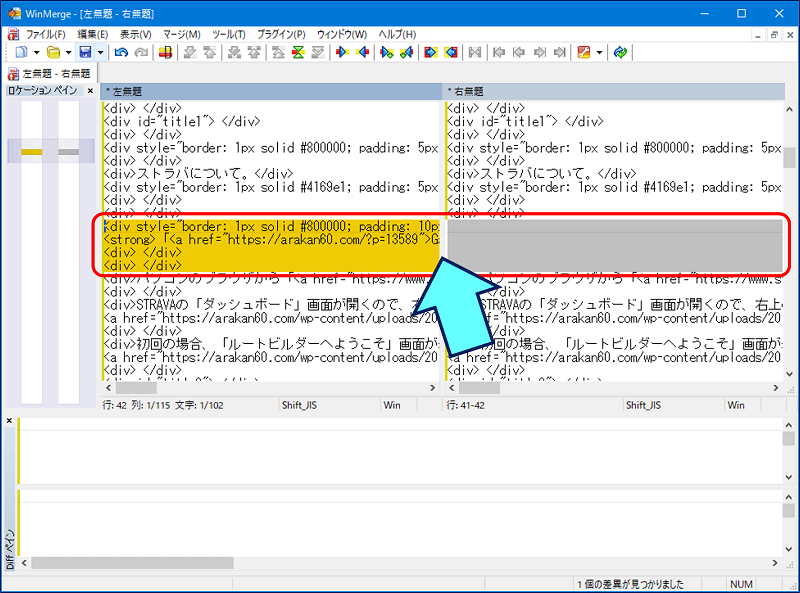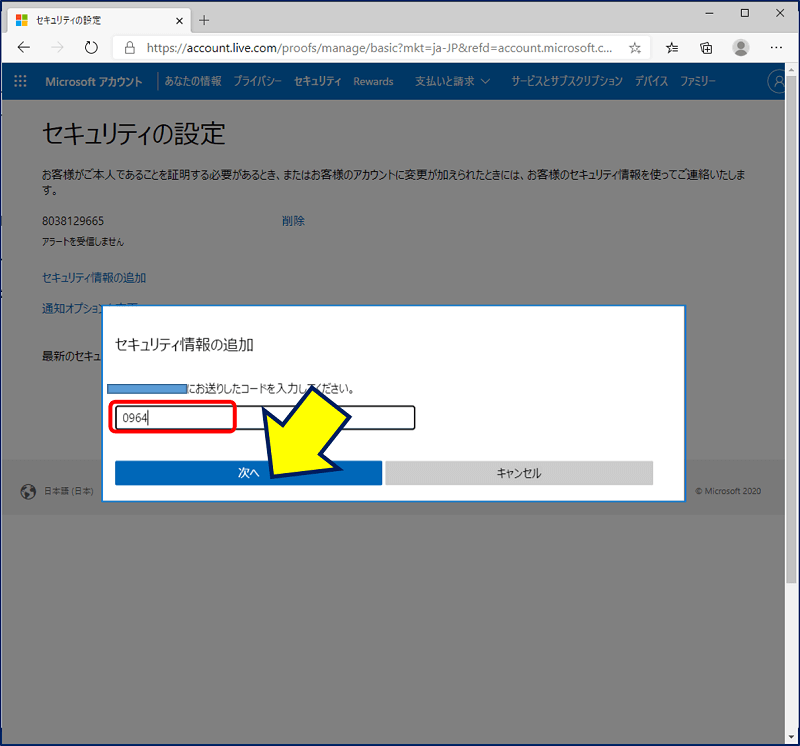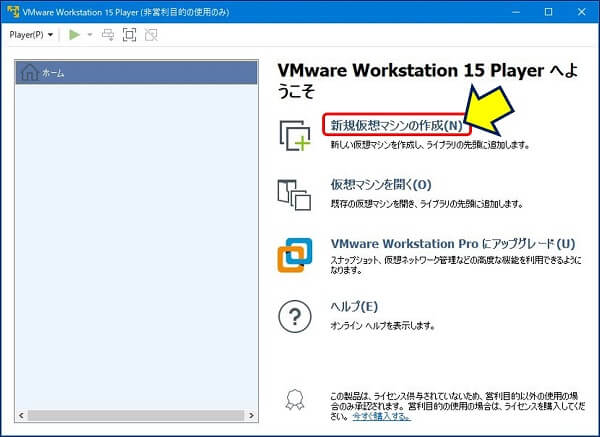Windows PC 関連ノウハウ
Windows11
「この不明な発行元からのアプリが・・・」を止める
Windows11
「この不明な発行元からのアプリが・・・」を止める
Windows11で、特定の .exe ファイルを実行すると、「この不明な発行元からのアプリがデバイスに変更を加えることを許可しますか?」のメッセージが出る。該当の.exeファイルは、インターネットからダウンロードしたアプリで、電子署名はないが信頼できるアプリである。
以下、アプリを管理者権限で実行するタスクを作成し、この表示を止めた方法を記録。


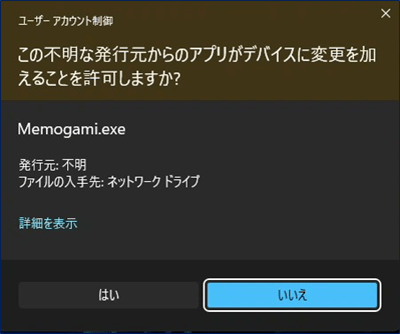
![[Windowsユーザーエクスペリエンス]ダイアログが開くので、
「4GB以上のRAM、セキュアブート及びTPM 2.0の要件を削除」にチェックが入っていることを確認し、
[OK]ボタンをクリックする](https://arakoki70.com/wp-content/uploads/2023/12/win11-23h2_2041.png)